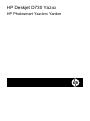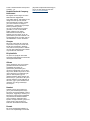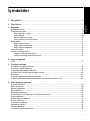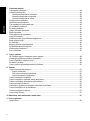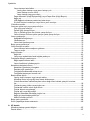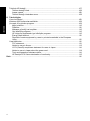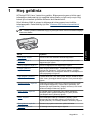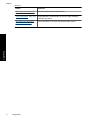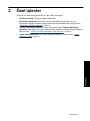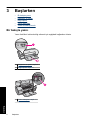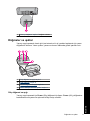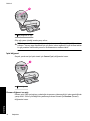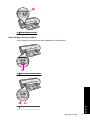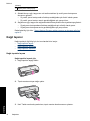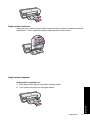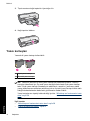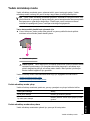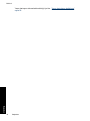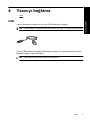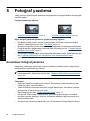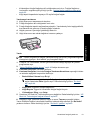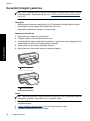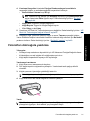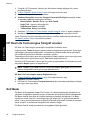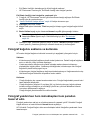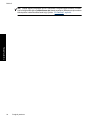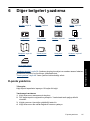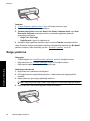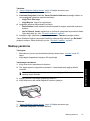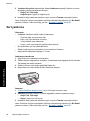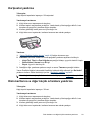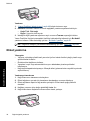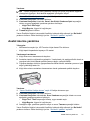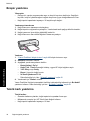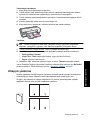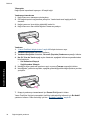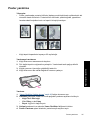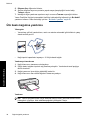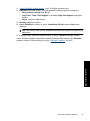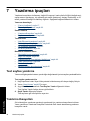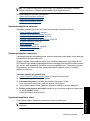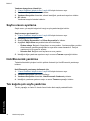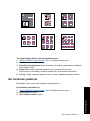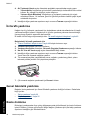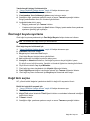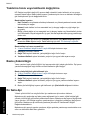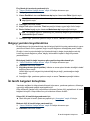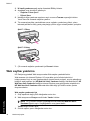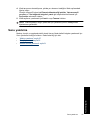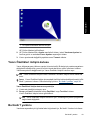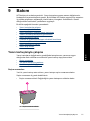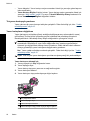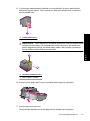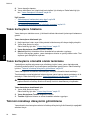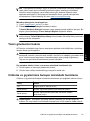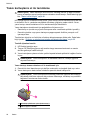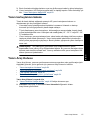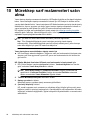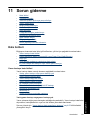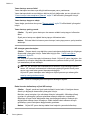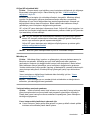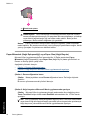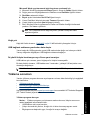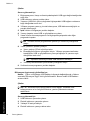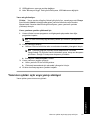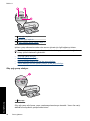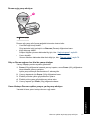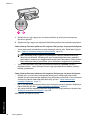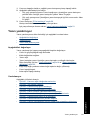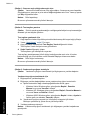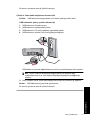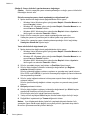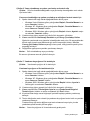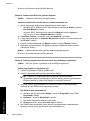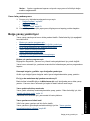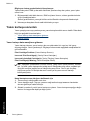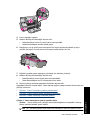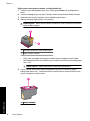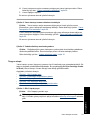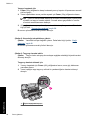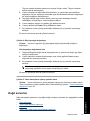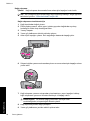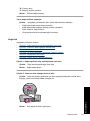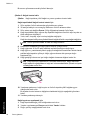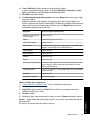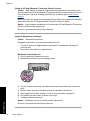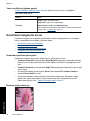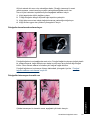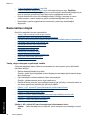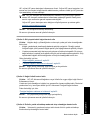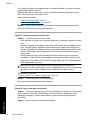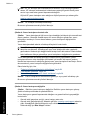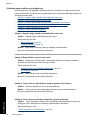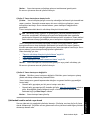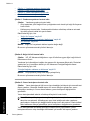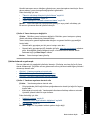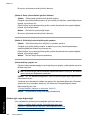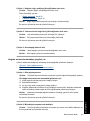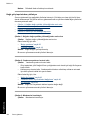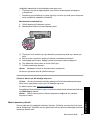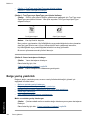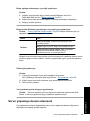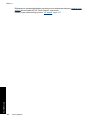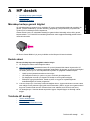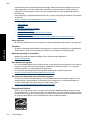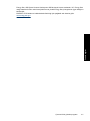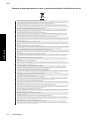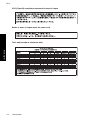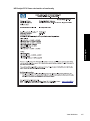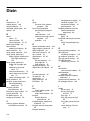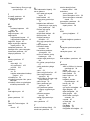HP Deskjet Ink Advantage D700 Printer series Kullanici rehberi
- Tip
- Kullanici rehberi

HP Deskjet D730 Printer
Windows Yardım

HP Deskjet D730 Yazıcı
HP Photosmart Yazılımı Yardım

© 2007 Hewlett-Packard Development
Company, L.P.
Hewlett-Packard Company
bildirimleri
Bu belgede sunulan bilgiler önceden
bildirilmeksizin değiştirilebilir.
Tüm hakları saklıdır. Telif haklarının izin
verdiği durumlar dışında, Hewlett-
Packard tarafından önceden verilmiş
yazılı izin olmaksızın bu belgenin
çoğaltılması, uyarlanması veya başka
bir dile çevrilmesi yasaktır.
HP ürün ve hizmetlerine ait yegane
garantiler, bu ürün ve hizmetlerle
birlikte sağlanan açık garanti
bildirimlerinde sıralanmıştır. Bu
belgede yazılı olan hiçbir şey ek bir
garanti olarak yorumlanmamalıdır. HP,
bu belgedeki teknik veya diğer hata ya
da eksikliklerden sorumlu tutulamaz.
Onaylar
Microsoft ve Windows XP, Microsoft
Corporation kuruluşunun A.B.D.'deki
tescilli ticari markalarıdır. Windows
Vista, Microsoft Corporation'ın ABD'de
ve/veya diğer ülkelerdeki ticari markası
veya tescilli ticari markasıdır.
Erişilebilirlik
HP yazıcınız içerdiği bir dizi özellik
sayesinde engelli kullanıcılar tarafından
da kolaylıkla kullanılabilir.
Görme
Görme bozukluğu olan veya zorlukla
görebilen kullanıcılar Windows’un
erişilebilirlik seçenekleri ve
işlevlerinden yararlanarak yazıcı
yazılımını kullanabilirler. Ayrıca ekran
okuyucuları, Braille okuyucular ve sesi
metne dönüştürme uygulamaları gibi
yardımcı teknolojilerin çoğu da
desteklenmektedir. Renk körlüğü olan
kullanıcılar için, yazılımda ve HP yazıcı
üzerinde kullanılan renkli düğmeler ile
sekmeler, uygun eylemi anlatan basit
metinlerle veya simge etiketleriyle
sunulmuştur.
Hareket
Hareket zorluğu çeken kullanıcılar,
yazıcı yazılımındaki işlevleri klavye
komutları yoluyla kullanabilirler. Yazılım
StickyKeys, ToggleKeys, FilterKeys ve
MouseKeys gibi Windows erişilebilirlik
seçeneklerini de desteklemektedir.
Yazıcı kapakları, düğmeleri, kağıt
tepsileri ve kağıt kılavuzları, güçsüz ve
erişim zorluğu çeken kullanıcılar
tarafından da rahatlıkla kullanılabilir.
Destek
Bu ürünün erişilebilirlik özellikleri ve
HP'nin ürün erişilebilirliği konusundaki
çalışmalarına ilişkin daha fazla bilgi için,
HP'nin şu Web sitesini ziyaret edin:
www.hp.com/accessibility.

İçindekiler
1Hoş geldiniz...............................................................................................................................5
2Özel işlevler...............................................................................................................................7
3Başlarken
Bir bakışta yazıcı........................................................................................................................8
Düğmeler ve ışıklar.....................................................................................................................9
Güç düğmesi ve ışığı............................................................................................................9
İptal düğmesi......................................................................................................................10
Devam düğmesi ve ışığı.....................................................................................................10
Yazıcı Kartuşu Durumu ışıkları...........................................................................................11
Kağıt tepsisi..............................................................................................................................12
Kağıt tepsisini açma...........................................................................................................12
Kağıt tepsisini kullanma......................................................................................................13
Kağıt tepsisini kapatma......................................................................................................13
Yazıcı kartuşları........................................................................................................................14
Yedek mürekkep modu.............................................................................................................15
Yedek mürekkep modu çıkışı.............................................................................................15
Yedek mürekkep modundan çıkma....................................................................................15
4Yazıcıyı bağlama
USB..........................................................................................................................................17
5Fotoğraf yazdırma
Kenarlıksız fotoğraf yazdırma...................................................................................................18
Kenarlıklı fotoğraf yazdırma......................................................................................................20
Fotorafları düz kağıda yazdırma...............................................................................................21
HP Real Life Technologies fotoğraf onarma.............................................................................22
Exif Baskı..................................................................................................................................22
Fotoğraf kağıdını saklama ve kullanma....................................................................................23
Fotoğraf yazdırırken hem mürekkepten hem paradan tasarruf edin........................................23
6Diğer belgeleri yazdırma
E-posta yazdırma......................................................................................................................25
Belge yazdırma.........................................................................................................................26
Mektup yazdırma......................................................................................................................27
Zarf yazdırma............................................................................................................................28
Kartpostal yazdırma..................................................................................................................29
Dizin kartlarına ve diğer küçük ortamlara yazdırma.................................................................29
Etiket yazdırma.........................................................................................................................30
Asetat üzerine yazdırma...........................................................................................................31
Bro
şür yazdırma.......................................................................................................................32
Tebrik kartı yazdırma................................................................................................................32
Kitapçık yazdırma.....................................................................................................................33
Poster yazdırma........................................................................................................................35
Ütü baskı kağıdına yazdırma....................................................................................................36
1
İçindekiler

7Yazdırma ipuçları
Test sayfası yazdırma...............................................................................................................38
Yazdırma Kısayolları.................................................................................................................38
Yazdırma kısayollarını kullanma.........................................................................................39
Yazdırma kısayolları oluşturma..........................................................................................39
Yazdırma kısayollarını silme...............................................................................................39
Sayfa sırasını ayarlama............................................................................................................40
Hızlı/Ekonomik yazdırma..........................................................................................................40
Tek kağıda çok sayfa yazdırma................................................................................................40
Gri tonlamalı yazdırma..............................................................................................................41
İki taraflı yazdırma....................................................................................................................42
Genel Gündelik yazdırma.........................................................................................................42
Baskı önizleme.........................................................................................................................42
Özel kağıt boyutu ayarlama......................................................................................................43
Kağıt türü seçme......................................................................................................................43
Yazdırma hızını veya kalitesini deği
ştirme...............................................................................44
Baskı çözünürlüğü....................................................................................................................44
En fazla dpi...............................................................................................................................44
Belgeyi yeniden boyutlandırma ...............................................................................................45
İki taraflı belgeleri birleştirme....................................................................................................45
Web sayfası yazdırma..............................................................................................................46
Sunu yazdırma.........................................................................................................................47
8Yazıcı yazılımı
HP Deskjet aygıtını varsayılan yazıcı yapma...........................................................................48
Varsayılan yazdırma ayarlarını ayarlama.................................................................................48
Yazıcı Özellikleri iletişim kutusu................................................................................................49
Bu Nedir? yardımı.....................................................................................................................49
Yazıcı yazılımı güncelleştirmelerini yükleme............................................................................50
9Bakım
Yazıcı kartuşlarıyla çalışma......................................................................................................51
Seçim numaraları................................................................................................................51
Tek yazıcı kartuşuyla yazdırma..........................................................................................52
Yazıcı kartuşlarını değiştirme.............................................................................................52
Yazıcı kartuşlarını hizalama.....................................................................................................54
Yazıcı kartuşlarını otomatik olarak temizleme..........................................................................54
Tahmini mürekkep düzeylerini görüntüleme.............................................................................54
Yazıcı gövdesinin bakımı..........................................................................................................55
Cildinize ve giysilerinize bulaşan mürekkebi temizleme...........................................................55
Yazıcı kartuşlarını el ile temizleme...........................................................................................56
Yazıcı kartuşlarının bakımı.......................................................................................................57
Yazıcı Araç Kutusu...................................................................................................................57
10 Mürekkep sarf malzemeleri satın alma ................................................................................58
11 Sorun giderme
Hata iletileri...............................................................................................................................59
2
İçindekiler

Yazıcı kartuşu hata iletileri..................................................................................................59
Yanlış yazıcı kartuşu veya yazı cı kartuşu yok..............................................................59
Yazıcı kartuşu sorunu iletisi..........................................................................................60
Yazıcı kartuşu taşıyıcısı sıkıştı.....................................................................................60
Paper Mismatch (Kağıt Eşleşmezliği) veya Paper Size (Kağıt Boyutu)..............................62
Kağıt yok.............................................................................................................................63
USB bağlantı noktasına yazdırırken hata oluştu................................................................63
İki yönlü iletişim kurulamıyor veya Yazıcı yanıt vermiyor...................................................63
Yükleme sorunları.....................................................................................................................63
Yazı
cının ışıkları açık veya yanıp sönüyor...............................................................................65
Güç ışığı yanıp sönüyor .....................................................................................................66
Devam ışığı yanıp sönüyor.................................................................................................67
Güç ve Devam ışığının her ikisi de yanıp sönüyor.............................................................67
Yazıcı Kartuşu Durumu ışıkları yanıyor ya da yanıp sönüyor.............................................67
Yazıcı yazdırmıyor....................................................................................................................69
Aşağıdakileri doğrulayın.....................................................................................................69
Yazdırılamıyor.....................................................................................................................69
Yazıcı hala yazdırmıyorsa..................................................................................................75
Belge yavaş yazdır
ılıyor...........................................................................................................75
Yazıcı kartuşu sorunları............................................................................................................76
Yazıcı kartuşu hata mesajlarını giderme............................................................................76
Taşıyıcı sıkıştı.....................................................................................................................79
Kağıt sorunları..........................................................................................................................81
Kağıt bitti.............................................................................................................................83
Yazıcı aynı anda birden fazla kağıda yazdırıyor.................................................................87
Fotoğraflar düzgün yazdırılmıyor..............................................................................................87
Kağıt tepsisini kontrol edin..................................................................................................87
Yazıcı özelliklerini gözden geçirin.......................................................................................88
Kenarlıksız belgelerle sorun.....................................................................................................88
Kenarlıksız yazdırma yönergeleri.......................................................................................88
Resimler eğik yazdırı
lıyor...................................................................................................88
Fotoğrafın kenarlarında solma oluyor.................................................................................89
Fotoğrafta istenmeyen kenarlık var....................................................................................89
Baskı kalitesi düşük..................................................................................................................90
Yanlış, doğru olmayan veya karışık renkler........................................................................90
Mürekkep metni veya grafiği tam olarak doldurmuyor........................................................93
Çıktıda kenarlıksız baskıda sayfanın altına doğru bant halinde yatay bir bozulma
var.......................................................................................................................................95
Çıktılarda yatay çizikler veya çizgiler var............................................................................96
Çıktılardaki renkler soluk veya donuk.................................................................................97
Çıktılar bulanık veya karışık................................................................................................99
Çıktılar eğri veya doğru değil............................................................................................100
Kağıdın arkasında mürekkep çizgileri var.........................................................................101
Kağıt giriş tepsisinden çekilmiyor.....................................................................................102
Metnin kenarları pürüzlü...................................................................................................103
Belge yanlış yazdırıldı............................................................................................................104
Sorun yaşamaya devam ederseniz........................................................................................105
A HP destek
Mürekkep kartuşu garanti bilgileri...........................................................................................107
Destek süreci..........................................................................................................................107
İçindekiler
3
İçindekiler

Telefonla HP desteği..............................................................................................................107
Telefon desteği süresi......................................................................................................108
Arama yapma...................................................................................................................108
Telefon desteği süresinden sonra....................................................................................108
B Teknik bilgiler
Yazıcı belirtimleri....................................................................................................................109
Windows 2000 kullanıcılarına bildirim....................................................................................109
Çevresel ürün gözetim programı............................................................................................109
Kağıt kullanımı..................................................................................................................110
Plastikler...........................................................................................................................110
Malzeme güvenliği veri sayfaları......................................................................................110
Geri dönüşüm programı....................................................................................................110
HP inkjet sarf malzemeleri geri dönüşüm programı..........................................................110
Energy Star® bildirimi.......................................................................................................110
Disposal of waste equipment by users in private households in the European
Union................................................................................................................................112
Yasal bildirimler......................................................................................................................112
FCC statement..................................................................................................................113
Notice to users in Korea...................................................................................................113
VCCI (Class B) compliance statement for users in Japan................................................114
Notice to users in Japan about the power cord................................................................114
Toxic and hazardous substance table..............................................................................114
HP Deskjet D730 Yazıcı declaration of conformity...........................................................115
Dizin.............................................................................................................................................116
4
İçindekiler

1Hoş geldiniz
HP Deskjet D730 Yazıcı Yardım'a hoş geldiniz. Bilgisayarınızla yazıcıyı birlikte nasıl
kullanacağınız hakkında bilgi için aşağıdaki tabloya bakın ve ilgili konuyu seçin. Bilgi
bulmak için sol taraftaki içindekiler bölmesini de kullanabilirsiniz.
Ürünü Windows 2000 ile çalışan bir bilgisayarda kullanıyorsanız bazı özellikler
kullanılamayabilir. Daha fazla bilgi için bkz. “
Windows 2000 kullanıcılarına bildirim”
sayfa 109.
Not Yazılımı yükleme hakkında bilgi için yazıcıyla birlikte verilen Buradan Başlayın
kılavuzuna bakın.
Bölüm Açıklama
“Özel işlevler” sayfa 7 Yazıcının bazı özel nitelikleri hakkında bilgi edinin.
“Başlarken” sayfa 8 Yazıcının nasıl çalıştırılacağını ve yazıcı kartuşlarının nasıl
değiştirileceğini öğrenin.
“Yazıcıyı bağlama” sayfa 17 Yazıcının bilgisayara nasıl bağlandığını öğrenin.
“Fotoğraf yazdırma”
sayfa 18
Nasıl fotoğraf yazdırılacağını, yazdırmadan önce fotoğrafların
görünümünü ayarlamayı, yazıcı kartuşu takmayı, fotoğraf
kağıtlarını kullanmayı ve fotoğrafları ailenizle ve arkadaşlarınızla
nasıl paylaşacağınızı öğrenin.
“Diğer belgeleri yazdırma”
sayfa 25
E-posta, tebrik kartı, zarf, etiket, poster, kitapçık, asetat ve ütüyle
baskı ortamı gibi değişik türdeki belgelerin nasıl yazdırılacağını
öğrenin.
“Yazdırma ipuçları” sayfa 38 Yazdırma kısayollarını kullanmayı, kağıt türü seçmeyi, baskı
çözünürlüğünü değiştirmeyi, sayfa sırasını ayarlamayı, tek
yaprakta çok sayfa yazdırmayı, belgeyi önizlemeyi ve iki taraflı
yazdırma özelliğini kullanmayı öğrenin.
“Yazıcı yazılımı” sayfa 48 HP Deskjet aygıtını varsayılan yazıcı olarak ayarlamayı,
varsayılan yazıcı ayarlarını belirlemeyi ve yazıcı yazılımı
güncelleştirmelerini yüklemeyi öğrenin.
“Bakım” sayfa 51 Yazıcı kartuşlarını takmayı ve bakımını yapmayı, yazıcı
kartuşunda kalan mürekkep miktarını görüntülemeyi, test
sayfası yazdırmayı ve mürekkep lekelerini temizlemeyi öğrenin.
“Sorun giderme” sayfa 59 Donanım veya yazılım sorununun çözümünü bulun.
“HP destek” sayfa 107 HP desteğe nasıl başvuracağınızı öğrenin.
Hoş geldiniz 5
Hoş geldiniz

Bölüm Açıklama
“Mürekkep sarf malzemeleri
satın alma” sayfa 58
Yazıcı için sarf malzemesi siparişi verin.
“Yazıcı belirtimleri” sayfa 109 Kağıt kapasitesi, gereksinimleri ve yazıcının diğer özellikleri
hakkında bilgi edinin.
“HP inkjet sarf malzemeleri
geri dönüşüm programı”
sayfa 110
Yazıcı kartuşlarının nasıl geri dönüştürüleceğini öğrenin.
Bölüm 1
(devamı)
6Hoş geldiniz
Hoş geldiniz

2Özel işlevler
Tebrikler! HP Deskjet aygıtında birçok yeni özellik bulunuyor:
• Kullanım kolaylığı: Kolayca takılıp kullanılabilir.
• Kenarlıksız yazdırma: Kenarlıksız yazdırma özelliğini kullanarak 4 x 6 inç
fotoğrafları, kağıdın tamamını kaplayacak biçimde yazdırabilirsiniz. Bilgi için bkz.
“
Kenarlıksız fotoğraf yazdırma” sayfa 18.
• Tahmini mürekkep düzeyleri: Yazıcı Araç Kutusundaki Tahmini Mürekkep
Düzeyleri seçeneğiyle her yazıcı kartuşundaki yaklaşık mürekkep düzeyini öğrenin.
Bilgi için bkz. “
Tahmini mürekkep düzeylerini görüntüleme” sayfa 54.
• Yedek mürekkep modu: Tek yazıcı kartuşuyla yazdırın. Bilgi için bkz. “
Yedek
mürekkep modu” sayfa 15.
Özel işlevler 7
Özel işlevler

3Başlarken
• Bir bakışta yazıcı
•
Düğmeler ve ışıklar
•
Kağıt tepsisi
•
Yazıcı kartuşları
•
Yedek mürekkep modu
Bir bakışta yazıcı
Yazıcı özellikleri hakkında bilgi edinmek için aşağıdaki bağlantıları tıklatın.
1 “Düğmeler ve ışıklar” sayfa 9
2 “Kağıt tepsisi” sayfa 12
1 “Yazıcı kartuşları” sayfa 14
8Başlarken
Başlarken

1 “Yazıcıyı bağlama” sayfa 17 bağlantı noktası
Düğmeler ve ışıklar
Yazıcıyı açıp kapatmak, baskı işini iptal etmek ve bir işi yeniden başlatmak için yazıcı
düğmelerini kullanın. Yazıcı ışıkları, yazıcının durumu hakkında görsel işaretler verir.
1 “Güç düğmesi ve ışığı” sayfa 9
2 “İptal düğmesi” sayfa 10
3 “Devam düğmesi ve ışığı” sayfa 10
4 “Yazıcı Kartuşu Durumu ışıkları” sayfa 11
Güç düğmesi ve ışığı
Yazıcıyı açıp kapamak için Power (Güç) düğmesini kullanın. Power (Güç) düğmesine
basıldıktan sonra yazıcının açılması birkaç saniye sürebilir.
Düğmeler ve ışıklar 9
Başlarken

1 Güç düğmesi ve ışığı
Güş ışığı yazıcı işlediği sırada yanıp söner.
Dikkat uyarısı Yazıcıyı, açıp kapamak için her zaman Power (Güç) düğmesini
kullanın. Yazıcıyı açıp kapatmak için güç kesici, akım regülatörü veya duvara takılan
bir güç anahtarı kullanmak yazıcının arızalanmasına neden olabilir.
İptal düğmesi
Geçerli yazdırma işini iptal etmek için Cancel (İptal) düğmesine basın.
1 İptal düğmesi
Devam düğmesi ve ışığı
Devam ışığı, kağıt yerleştirme ya da kağıt sıkışmasını giderme gibi bir işlem gerektiğinde
yanıp söner. Sorun çözüldüğünde yazdırmaya devam etmek için Resume (Devam)
düğmesine basın.
Bölüm 3
10 Başlarken
Başlarken

1 Devam düğmesi ve ışığı
Yazıcı Kartuşu Durumu ışıkları
Yazıcı Kartuşu Durumu ışıkları kontrol panelinin önünde bulunur.
1 Yazıcı Kartuşu Durumu ışıkları
1 Üç renkli yazıcı kartuşu ışığı
Düğmeler ve ışıklar 11
Başlarken

2 Siyah yazıcı kartuşu ışığı
1. Soldaki durum ışığı, taşıyıcının sol tarafına takılan üç renkli yazıcı kartuşunun
durumunu gösterir.
• Üç renkli yazıcı kartuşunda mürekkep azaldığında ışık sürekli olarak yanar.
• Üç renkli yazıcı kartuşu servis gerektirdiğinde ışık yanıp söner.
2. Sağ durum ışığı, taşıyıcının sağ tarafındaki bölmeye takılı olan siyah kartuşu gösterir.
• Siyah yazıcı kartuşunda mürekkep azaldığında ışı
k sürekli olarak yanar.
• Siyah yazıcı kartuşuna servis gerektirdiğinde ışık yanıp söner.
Daha fazla bilgi için bkz. “Yazıcı Kartuşu Durumu ışıkları yanıyor ya da yanıp sönüyor”
sayfa 67.
Kağıt tepsisi
Kağıt tepsisiyle ilgili bilgi için, bu konulardan birini seçin:
•
Kağıt tepsisini açma
•
Kağıt tepsisini kullanma
•
Kağıt tepsisini kapatma
Kağıt tepsisini açma
Kağıt tepsisini açmak için
1. Kağıt tepsisini aşağı indirin.
2. Tepsi uzantısını dışarı doğru çekin.
3. Hızlı Taslak modunda yazdırırken, tepsi uzantısı durdurucusunu çıkartın.
Bölüm 3
12 Başlarken
Başlarken
(devamı)

Kağıt tepsisini kullanma
Kağıt kılavuzunu sağa veya sola doğru kaydırarak farklı boyutlarda ortamlara yazdırma
yapabilirsiniz. Yazıcı, yazdırılan sayfaları kağıt tepsisinin üstüne bırakır.
Kağıt tepsisini kapatma
Kağıt tepsisini kapatmak için
1. Kağıt tepsisindeki kağıtları veya diğer ortamları çıkarın.
2. Tepsi uzantısı durdurucusu açılmışsa kapatın.
Kağıt tepsisi 13
Başlarken

3. Tepsi uzantısını kağıt tepsisinin içine doğru itin.
4. Kağıt tepsisini kaldırın.
Yazıcı kartuşları
Yazıcıda iki yazıcı kartuşu kullanılabilir.
1 Siyah yazıcı kartuşu
2 Üç renkli yazıcı kartuşu
Not Yazıcınız yalnızca üç renkli yazıcı kartuşuyla paketlenmiş olabilir. Daha iyi
sonuçlar elde etmek için, üç renkli yazıcı kartuşuna ek olarak siyah yazıcı kartuşu
takın. Siyah yazıcı kartuşu olmadan çıktı alabilirsiniz, ancak bu, yazıcınızın daha
yavaş yazdırmasına ve basılan renklerin siyah ve üç renkli yazıcı kartuşu birlikte takılı
olduğunda basılanlardan daha farklı görünmesine neden olabilir.
Yazıcı kartuşlarının siparişi hakkında bilgi için bkz. “
Mürekkep sarf malzemeleri satın
alma” sayfa 58.
İlgili konular
• “
Mürekkep sarf malzemeleri satın alma” sayfa 58
• “
Yazıcı kartuşlarının bakımı” sayfa 57
Bölüm 3
14 Başlarken
Başlarken

Yedek mürekkep modu
Yedek mürekkep modunda yazıcı yalnızca tek bir yazıcı kartuşuyla çalışır. Yedek
mürekkep modu, herhangi bir yazıcı kartuşu taşıyıcıdan çıkarıldığında başlatılır.
Not Yazıcı yedek mürekkep modunda çalışırken, ekranda bir ileti görüntülenir. İleti
görüntülenirse ve yazıcıda iki kartuş takılıysa, yazıcı kartuşlarından koruyucu plastik
bant parçasının çıkarıldığını doğrulayın. Plastik bant yazıcı kartuşunun temas
noktalarını kapadığında, yazıcı, kartuşların takıldığını algılayamaz.
Yazıcı katuşundaki plastik bantı çıkarmak için
▲ Yazıcı kartuşunu, bakır şeritler alta gelecek ve yazıcıya dönük olacak şekilde
tuttuktan sonra dikkatle plastik bandı çıkarın.
1 Plastik bandı çıkarın
Dikkat uyarısı Yazıcı kartuşunun mürekkep püskürtme uçlarına ve bakır temas
noktalarına dokunmayın. Bu parçalara dokunma tıkanmaya, mürekkep veya
elektrik bağlantılarıyla ilgili sorunlara neden olabilir. Bakır şeritleri çıkarmayın.
Bunlar elektrik bağlantısı için gereklidir.
Yedek mürekkep modu hakkında daha fazla bilgi için, aşağıdaki konulara bakın:
•
Yedek mürekkep modu çıkışı
•
Yedek mürekkep modundan çıkma
Yedek mürekkep modu çıkışı
Yedek mürekkep modunda yazdırma, yazıcıyı yavaşlatır ve çıkışın kalitesini etkiler.
Yüklü yazıcı kartuşu Sonuç
Siyah yazıcı kartuşu Renkler gri tonlamalı yazdırılır.
Üç renkli yazıcı kartuşu
Renkler yazdırılır, ancak siyah grileşmiş olarak
görünür.
Yedek mürekkep modundan çıkma
Yedek mürekkep modundan çıkmak için yazıcıya iki kartuş takın.
Yedek mürekkep modu 15
Başlarken

4Yazıcıyı bağlama
• USB
USB
Yazıcı bilgisayara evrensel seri veri yolu (USB) kablosu ile bağlanır.
Not Yazdırmada en iyi performansı elde etmek için USB 2.0 uyumlu kablo kullanın.
Yazıcıyı USB kablosuyla bağlama hakkında yönergeler için yazıcınızla birlikte verilen
Buradan Başlayın kılavuzuna bakın.
Not USB kablosu yazıcınızla birlikte verilmeyebilir.
USB 17
Yazıcıyı bağlama
Sayfa yükleniyor...
Sayfa yükleniyor...
Sayfa yükleniyor...
Sayfa yükleniyor...
Sayfa yükleniyor...
Sayfa yükleniyor...
Sayfa yükleniyor...
Sayfa yükleniyor...
Sayfa yükleniyor...
Sayfa yükleniyor...
Sayfa yükleniyor...
Sayfa yükleniyor...
Sayfa yükleniyor...
Sayfa yükleniyor...
Sayfa yükleniyor...
Sayfa yükleniyor...
Sayfa yükleniyor...
Sayfa yükleniyor...
Sayfa yükleniyor...
Sayfa yükleniyor...
Sayfa yükleniyor...
Sayfa yükleniyor...
Sayfa yükleniyor...
Sayfa yükleniyor...
Sayfa yükleniyor...
Sayfa yükleniyor...
Sayfa yükleniyor...
Sayfa yükleniyor...
Sayfa yükleniyor...
Sayfa yükleniyor...
Sayfa yükleniyor...
Sayfa yükleniyor...
Sayfa yükleniyor...
Sayfa yükleniyor...
Sayfa yükleniyor...
Sayfa yükleniyor...
Sayfa yükleniyor...
Sayfa yükleniyor...
Sayfa yükleniyor...
Sayfa yükleniyor...
Sayfa yükleniyor...
Sayfa yükleniyor...
Sayfa yükleniyor...
Sayfa yükleniyor...
Sayfa yükleniyor...
Sayfa yükleniyor...
Sayfa yükleniyor...
Sayfa yükleniyor...
Sayfa yükleniyor...
Sayfa yükleniyor...
Sayfa yükleniyor...
Sayfa yükleniyor...
Sayfa yükleniyor...
Sayfa yükleniyor...
Sayfa yükleniyor...
Sayfa yükleniyor...
Sayfa yükleniyor...
Sayfa yükleniyor...
Sayfa yükleniyor...
Sayfa yükleniyor...
Sayfa yükleniyor...
Sayfa yükleniyor...
Sayfa yükleniyor...
Sayfa yükleniyor...
Sayfa yükleniyor...
Sayfa yükleniyor...
Sayfa yükleniyor...
Sayfa yükleniyor...
Sayfa yükleniyor...
Sayfa yükleniyor...
Sayfa yükleniyor...
Sayfa yükleniyor...
Sayfa yükleniyor...
Sayfa yükleniyor...
Sayfa yükleniyor...
Sayfa yükleniyor...
Sayfa yükleniyor...
Sayfa yükleniyor...
Sayfa yükleniyor...
Sayfa yükleniyor...
Sayfa yükleniyor...
Sayfa yükleniyor...
Sayfa yükleniyor...
Sayfa yükleniyor...
Sayfa yükleniyor...
Sayfa yükleniyor...
Sayfa yükleniyor...
Sayfa yükleniyor...
Sayfa yükleniyor...
Sayfa yükleniyor...
Sayfa yükleniyor...
Sayfa yükleniyor...
Sayfa yükleniyor...
Sayfa yükleniyor...
Sayfa yükleniyor...
Sayfa yükleniyor...
Sayfa yükleniyor...
Sayfa yükleniyor...
Sayfa yükleniyor...
Sayfa yükleniyor...
Sayfa yükleniyor...
-
 1
1
-
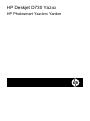 2
2
-
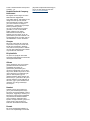 3
3
-
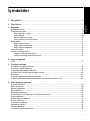 4
4
-
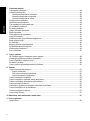 5
5
-
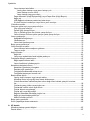 6
6
-
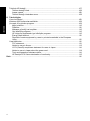 7
7
-
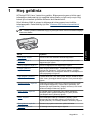 8
8
-
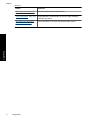 9
9
-
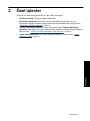 10
10
-
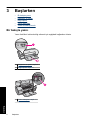 11
11
-
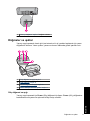 12
12
-
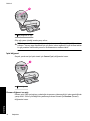 13
13
-
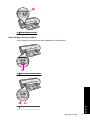 14
14
-
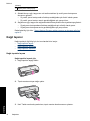 15
15
-
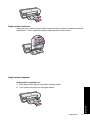 16
16
-
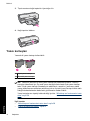 17
17
-
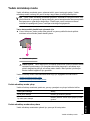 18
18
-
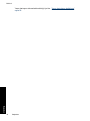 19
19
-
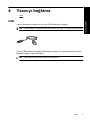 20
20
-
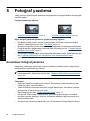 21
21
-
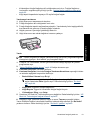 22
22
-
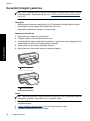 23
23
-
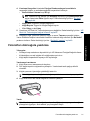 24
24
-
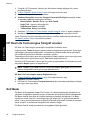 25
25
-
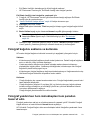 26
26
-
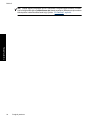 27
27
-
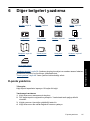 28
28
-
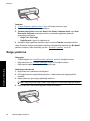 29
29
-
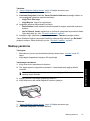 30
30
-
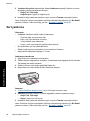 31
31
-
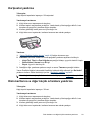 32
32
-
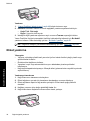 33
33
-
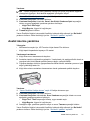 34
34
-
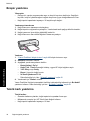 35
35
-
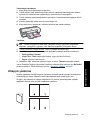 36
36
-
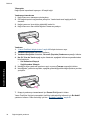 37
37
-
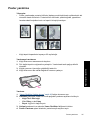 38
38
-
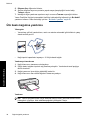 39
39
-
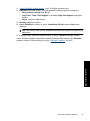 40
40
-
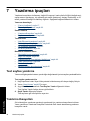 41
41
-
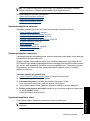 42
42
-
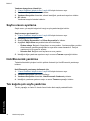 43
43
-
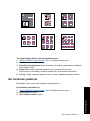 44
44
-
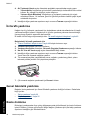 45
45
-
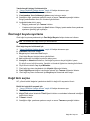 46
46
-
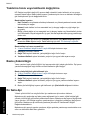 47
47
-
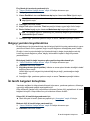 48
48
-
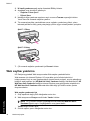 49
49
-
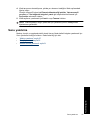 50
50
-
 51
51
-
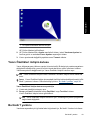 52
52
-
 53
53
-
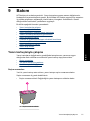 54
54
-
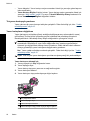 55
55
-
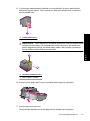 56
56
-
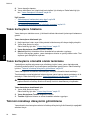 57
57
-
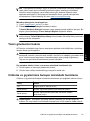 58
58
-
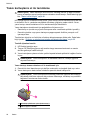 59
59
-
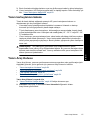 60
60
-
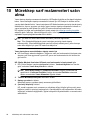 61
61
-
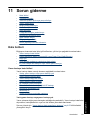 62
62
-
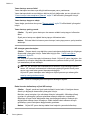 63
63
-
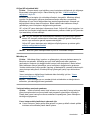 64
64
-
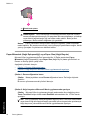 65
65
-
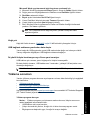 66
66
-
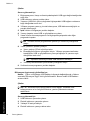 67
67
-
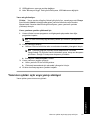 68
68
-
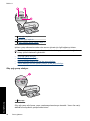 69
69
-
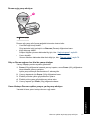 70
70
-
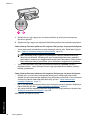 71
71
-
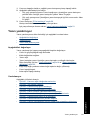 72
72
-
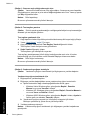 73
73
-
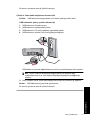 74
74
-
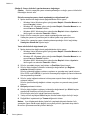 75
75
-
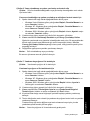 76
76
-
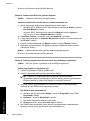 77
77
-
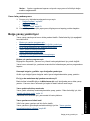 78
78
-
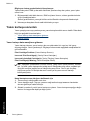 79
79
-
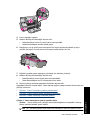 80
80
-
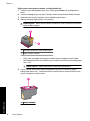 81
81
-
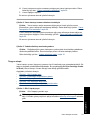 82
82
-
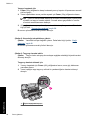 83
83
-
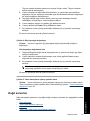 84
84
-
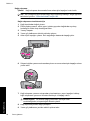 85
85
-
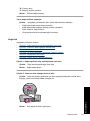 86
86
-
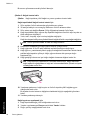 87
87
-
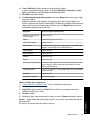 88
88
-
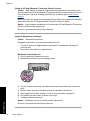 89
89
-
 90
90
-
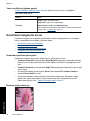 91
91
-
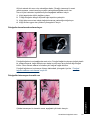 92
92
-
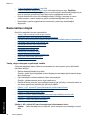 93
93
-
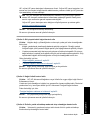 94
94
-
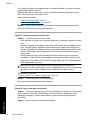 95
95
-
 96
96
-
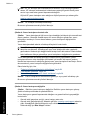 97
97
-
 98
98
-
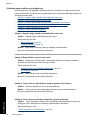 99
99
-
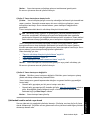 100
100
-
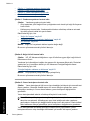 101
101
-
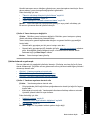 102
102
-
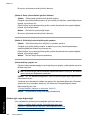 103
103
-
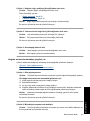 104
104
-
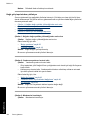 105
105
-
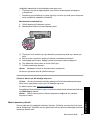 106
106
-
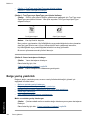 107
107
-
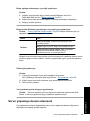 108
108
-
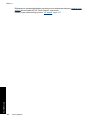 109
109
-
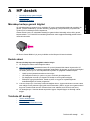 110
110
-
 111
111
-
 112
112
-
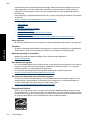 113
113
-
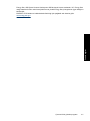 114
114
-
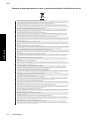 115
115
-
 116
116
-
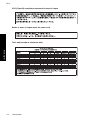 117
117
-
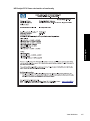 118
118
-
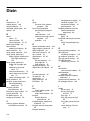 119
119
-
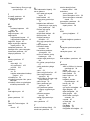 120
120
-
 121
121
HP Deskjet Ink Advantage D700 Printer series Kullanici rehberi
- Tip
- Kullanici rehberi
İlgili makaleler
-
HP Deskjet D1400 Printer series Kullanici rehberi
-
HP Deskjet 6940 Printer series Kullanici rehberi
-
HP Deskjet 6980 Printer series Kullanici rehberi
-
HP Deskjet D4100 Printer series Kullanım kılavuzu
-
HP Deskjet D4100 Printer series Kullanım kılavuzu
-
HP Deskjet D2300 Printer series Kullanım kılavuzu
-
HP Deskjet D2300 Printer series Kullanım kılavuzu
-
HP Deskjet D1360 Printer series Kullanım kılavuzu
-
HP Deskjet D2600 Printer series Kullanici rehberi
-
HP Deskjet Ink Advantage Printer series - K109 Kullanici rehberi